Từ phiên bản CS3, các trang PDF tạo thành liên quan đến số lượng Artboard trong file Ai. Muốn file PDF bao nhiêu trang thì trong Ai bạn tạo bấy nhiêu Artboards.
Tuỳ chọn Artboarrd
1. Chọn số Artboards ngay trong lúc tạo tập tin ai mới. Bạn cũng có thể thêm bớt Artboard trong quá trình tạo file trong bảng lệng Artboard.
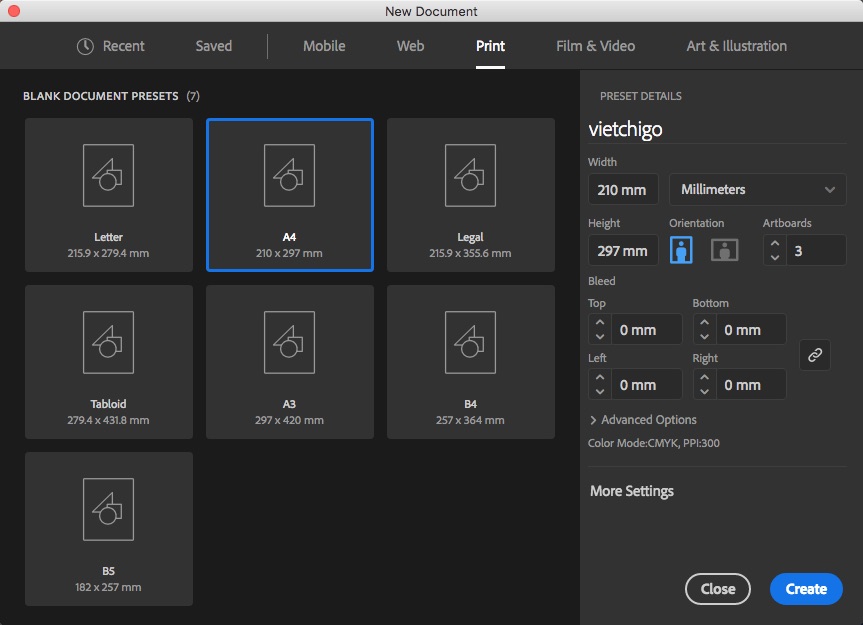
2. Chọn trong chế độ Artboard: click vào Artboard tool ⇧ O hoặc File > document edit > edit Art board
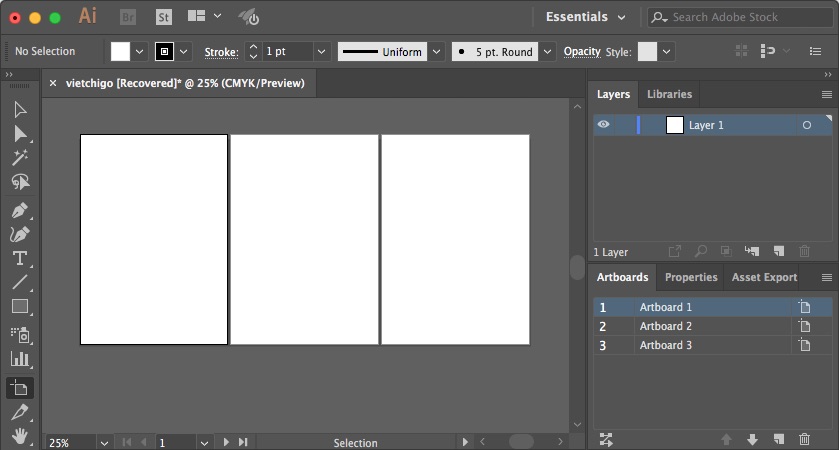
Trong chế độ này, bạn có thể dùng công cụ Artboard tool , giữ thêm phím ⇧ và drag Artboard để nhân bản ra thêm nhiều Artbroad hoặc tạo ra Artboard mới. 3. Chọn trong bảng lệnh Artbroad Bạn cũng có thể thêm Artboard bằng bảng lệnh Artboard (Window > Artboard) trong menu option
Xuất file PDF
Trong File > save as: chọn PDF. Chọn All (tất cả các Artboard) hoặc bỏ vài trang Range

Để giảm dung lượng file PDF bạn cần bỏ chọn các mục dưới đây.. (lưu ý là, file PDF cũng sẽ không edit trong illustrator được nữa)
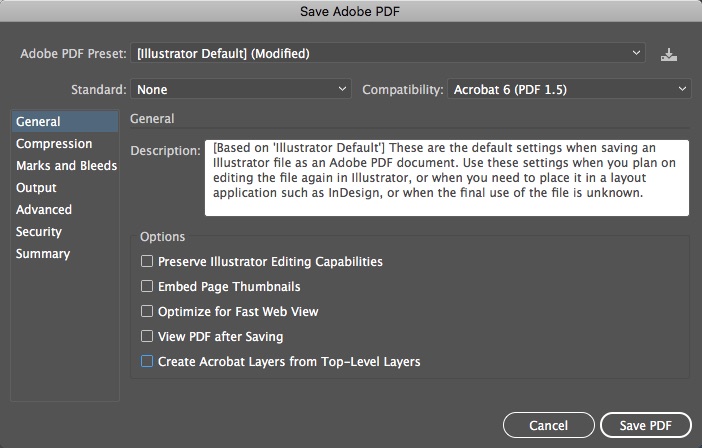
Nén file PDF
Để tránh dung lượng file PDF nặng nề vô ích, bạn cần qua bước nén các file ảnh trước khi xuất.
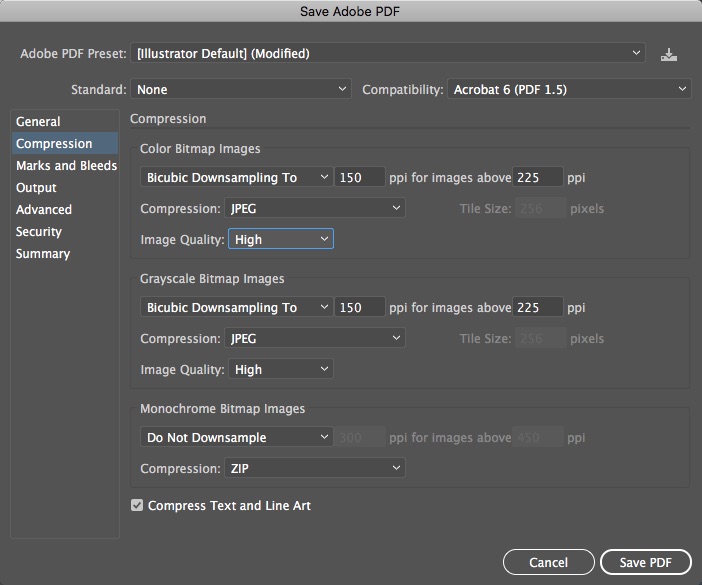
Lưu ý là Image Quality: High để ảnh xuất không bị rỗ, lem nhem
Vấn đề bảo mật
Nếu bạn muốn file PDF tạo thành mỗi lần mở đều phải nhập password để đảm bảo thông tin an toàn. 
- Kiểm chọn "Require a password to open the document" nếu bạn muốn người đọc phải nhập pass mỗi lần xem
- Kiểm chọn "Use a password to restrict editing Security and Permissions settings" nếu muốn người xem chỉ có thể chỉnh sửa sau khi nhập pass (tất nhiên điều này chỉ có ý nghĩa khi bạn lưu file PDF ở định dạng cho phép chỉnh sửa "Presever Illustrator Editing Capabilities" trong mục General)
